Cho dù bạn bận rộn, không có mặt ở nơi làm việc hay chỉ muốn cập nhật thông tin liên lạc, việc thiết lập tính năng trả lời tự động trên WhatsApp là một cách nhanh chóng để phản hồi lại thông tin của khách hàng hay bạn bè. Mặc định ứng dụng WhatsApp thông thường không cung cấp tính năng này nhưng với ứng dụng WhatsApp Business thì bạn dễ dàng thiết lập tin nhắn vắng mặt theo hướng dẫn dưới đây.
Hướng dẫn thiết lập tin nhắn vắng mặt trên WhatsApp Business
Bước 1:
Trong giao diện ứng dụng WhatsApp Business, bạn nhấn vào Tools sau đó bạn nhấn tiếp vào Away Message để điều chỉnh.
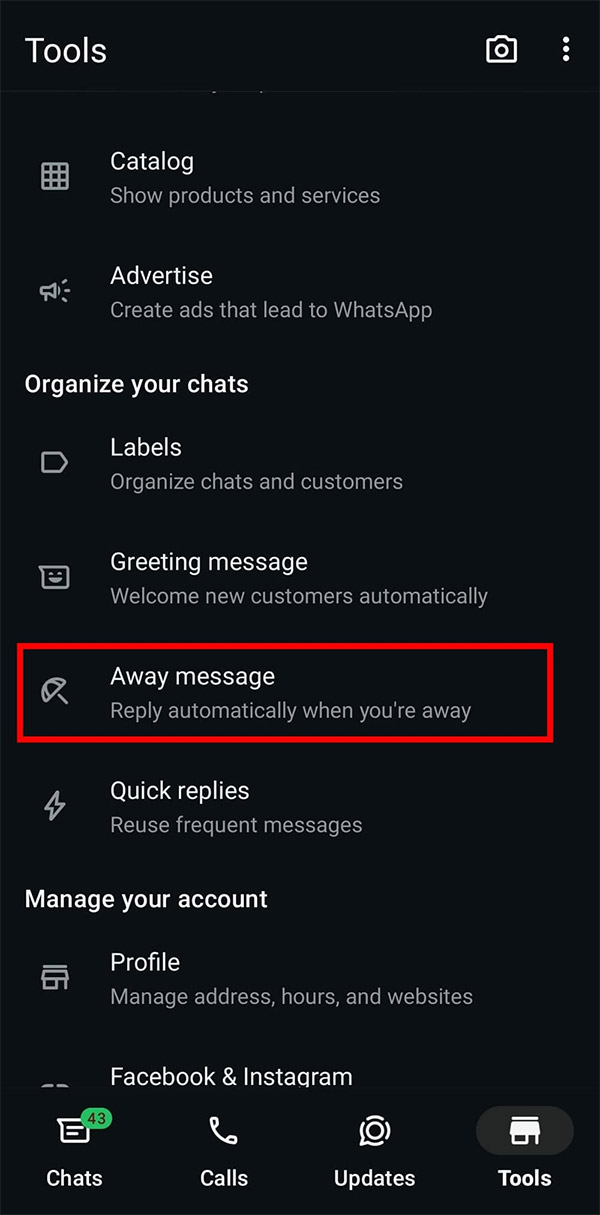
Bước 2:
Ở giao diện mới như hình, người dùng sẽ thấy các thiết lập cho tin nhắn trên WhatsApp Business. Chúng ta sẽ kích hoạt tùy chọn Send away message để gửi tin nhắn vắng mặt.
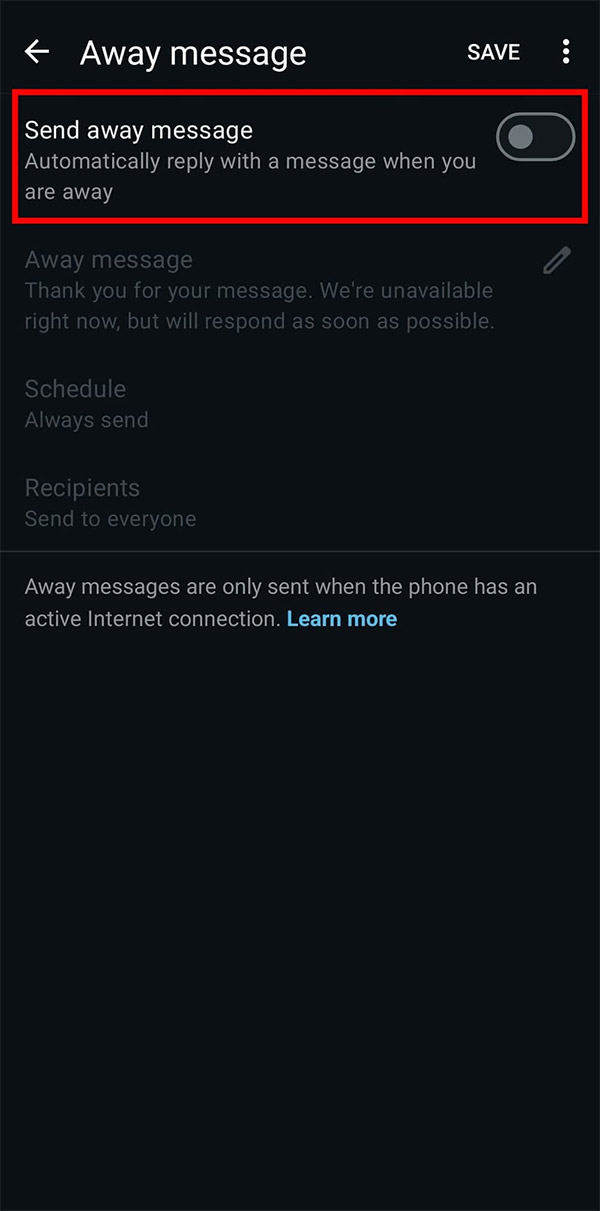
Bước 3:
Tiếp tục ở mục Away message, bạn nhấn vào biểu tượng hình bút để nhập nội dung tin nhắn vắng mặt mà mình muốn dùng để phản hồi lại nhanh chóng khi có ai gửi tin nhắn tới mà không trả lời kịp, hoặc không thể trả lời.
Nhập xong nội dung tin nhắn trả lời thì nhấn OK để lưu lại.
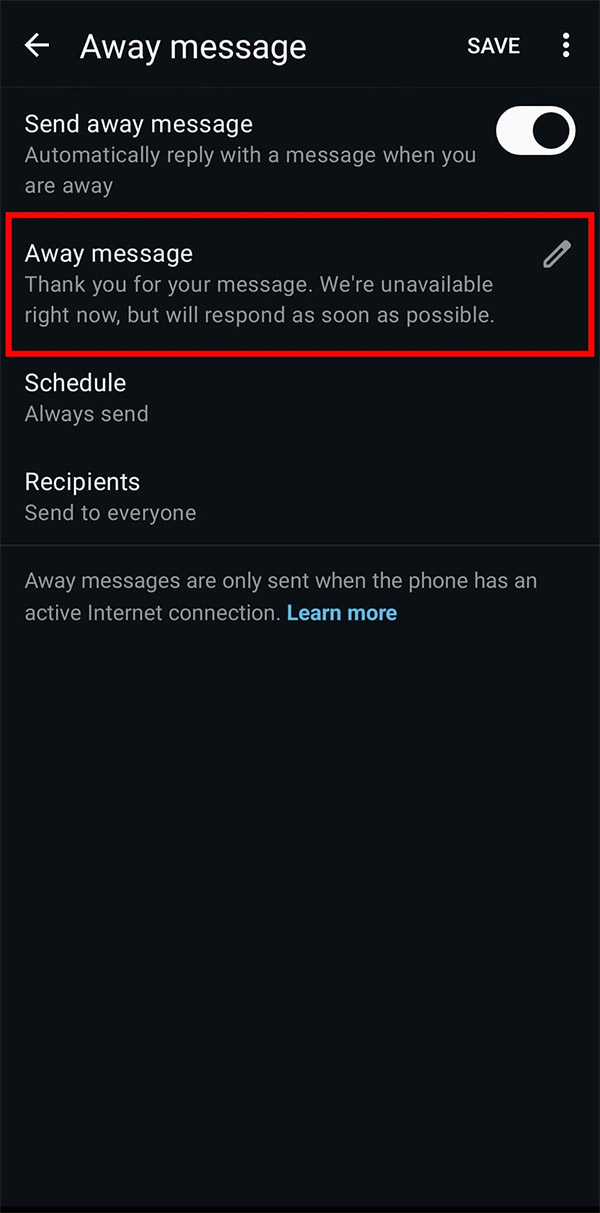
Bước 4:
Cuối cùng bạn nhấn Save để lưu lại thiết lập tin nhắn vắng mặt trên WhatsApp.
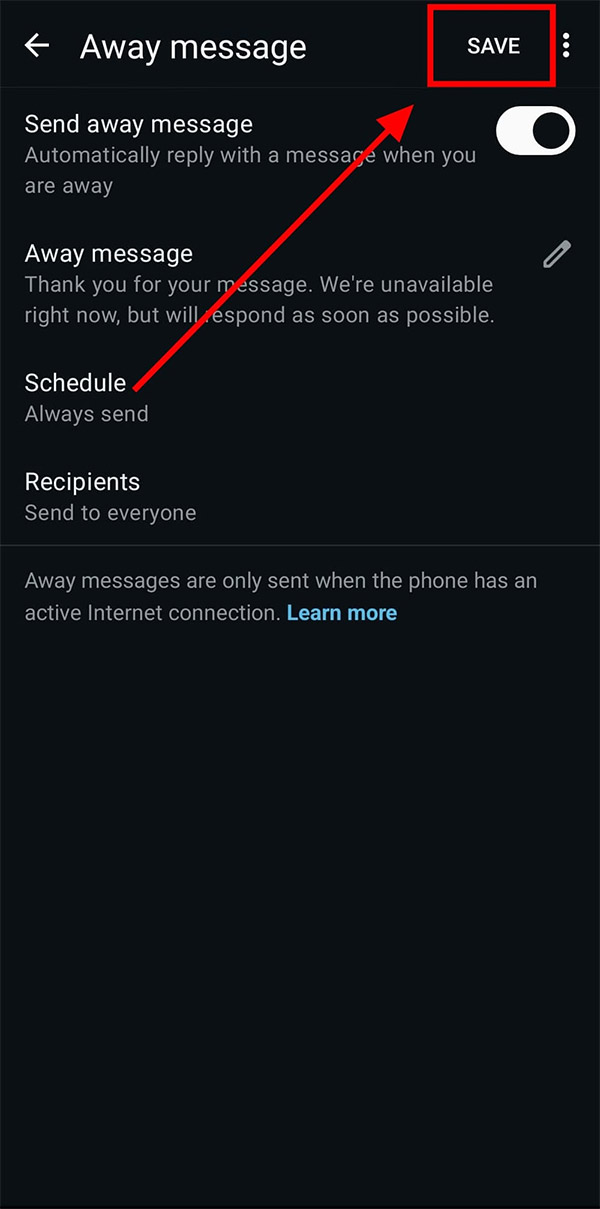
 Công nghệ
Công nghệ  AI
AI  Windows
Windows  iPhone
iPhone  Android
Android  Học IT
Học IT  Download
Download  Tiện ích
Tiện ích  Khoa học
Khoa học  Game
Game  Làng CN
Làng CN  Ứng dụng
Ứng dụng 
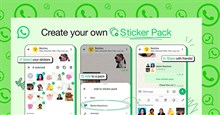

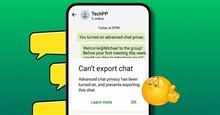
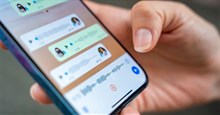

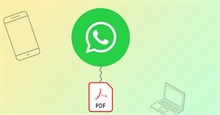
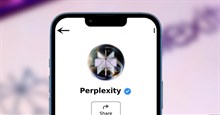
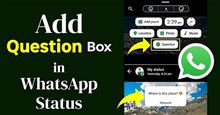










 Linux
Linux  Đồng hồ thông minh
Đồng hồ thông minh  macOS
macOS  Chụp ảnh - Quay phim
Chụp ảnh - Quay phim  Thủ thuật SEO
Thủ thuật SEO  Phần cứng
Phần cứng  Kiến thức cơ bản
Kiến thức cơ bản  Lập trình
Lập trình  Dịch vụ công trực tuyến
Dịch vụ công trực tuyến  Dịch vụ nhà mạng
Dịch vụ nhà mạng  Quiz công nghệ
Quiz công nghệ  Microsoft Word 2016
Microsoft Word 2016  Microsoft Word 2013
Microsoft Word 2013  Microsoft Word 2007
Microsoft Word 2007  Microsoft Excel 2019
Microsoft Excel 2019  Microsoft Excel 2016
Microsoft Excel 2016  Microsoft PowerPoint 2019
Microsoft PowerPoint 2019  Google Sheets
Google Sheets  Học Photoshop
Học Photoshop  Lập trình Scratch
Lập trình Scratch  Bootstrap
Bootstrap  Năng suất
Năng suất  Game - Trò chơi
Game - Trò chơi  Hệ thống
Hệ thống  Thiết kế & Đồ họa
Thiết kế & Đồ họa  Internet
Internet  Bảo mật, Antivirus
Bảo mật, Antivirus  Doanh nghiệp
Doanh nghiệp  Ảnh & Video
Ảnh & Video  Giải trí & Âm nhạc
Giải trí & Âm nhạc  Mạng xã hội
Mạng xã hội  Lập trình
Lập trình  Giáo dục - Học tập
Giáo dục - Học tập  Lối sống
Lối sống  Tài chính & Mua sắm
Tài chính & Mua sắm  AI Trí tuệ nhân tạo
AI Trí tuệ nhân tạo  ChatGPT
ChatGPT  Gemini
Gemini  Điện máy
Điện máy  Tivi
Tivi  Tủ lạnh
Tủ lạnh  Điều hòa
Điều hòa  Máy giặt
Máy giặt  Cuộc sống
Cuộc sống  TOP
TOP  Kỹ năng
Kỹ năng  Món ngon mỗi ngày
Món ngon mỗi ngày  Nuôi dạy con
Nuôi dạy con  Mẹo vặt
Mẹo vặt  Phim ảnh, Truyện
Phim ảnh, Truyện  Làm đẹp
Làm đẹp  DIY - Handmade
DIY - Handmade  Du lịch
Du lịch  Quà tặng
Quà tặng  Giải trí
Giải trí  Là gì?
Là gì?  Nhà đẹp
Nhà đẹp  Giáng sinh - Noel
Giáng sinh - Noel  Hướng dẫn
Hướng dẫn  Ô tô, Xe máy
Ô tô, Xe máy  Tấn công mạng
Tấn công mạng  Chuyện công nghệ
Chuyện công nghệ  Công nghệ mới
Công nghệ mới  Trí tuệ Thiên tài
Trí tuệ Thiên tài